Porządkowanie arkuszy kalkulacyjnych Excel nie zawsze jest łatwe, zwłaszcza gdy są one duże. Ale jeśli wiesz, jak efektywniej przenosić kolumny w programie Excel, możesz reorganizować nawet duże arkusze kalkulacyjne, nie psując przy tym wszystkich danych i obliczeń w nich zawartych.
W tym artykule poznasz sposoby xx aby przenosić kolumny w programie Excel i sytuacje, w których są najlepszym rozwiązaniem:
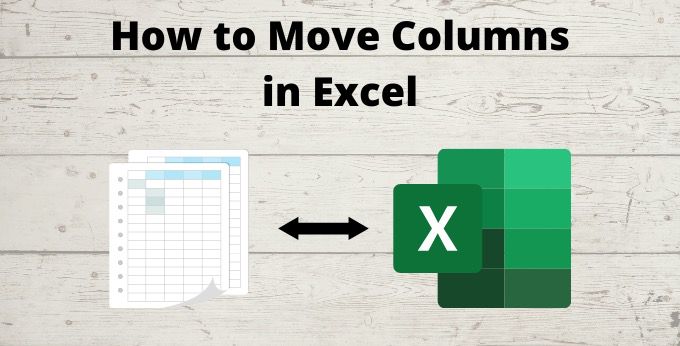
Z każdą z tych technik dowiesz się, jak używać ich do przenoszenia kolumn bez nadpisując inne kolumny lub utraty dowolne dane w arkuszu kalkulacyjnym.
Przenieś kolumny w programie Excel - standardowy sposób
Gdy większość osób chce przenieść kolumnę z jednej pozycji do drugiej, przyjmuje podejście, o którym większość ludzi wie . To podejście wymaga dodatkowych kroków niż inne opisane w tym artykule. Ważne jest jednak, aby pokazać proces, abyś mógł zobaczyć, ile czasu zaoszczędzono, korzystając z jednego z innych podejść.
1. Kliknij prawym przyciskiem myszy nagłówek kolumny, w której chcesz umieścić kolumnę, i wybierz Wstaw. Spowoduje to utworzenie pustej kolumny, w której możesz umieścić kolumnę, którą chcesz przenieść.

2. Wybierz wszystkie komórki z kolumny, którą chcesz skopiować. Wybierz tylko komórki, a nie całą kolumnę. Kliknij podświetlone komórki prawym przyciskiem myszy i wybierz Wytnij.
In_content_1 all: [300x250] / dfp: [640x360]->
3. Kliknij prawym przyciskiem myszy pierwszą komórkę w pustej kolumnie, którą utworzyłeś i wybierz Wklej. Lub użyj skrótu klawiaturowego Ctrl-V, aby wkleić dane do pustej kolumny.

4. Teraz oryginalna kolumna będzie pusta. Wybierz całą kolumnę, kliknij prawym przyciskiem myszy nagłówek i wybierz Usuń.

Teraz oryginalna kolumna jest usuwana, a dane z kolumny umieszczane w żądanym miejscu to iść.
Przenieś kolumny z kopiowaniem i wstawieniem
Znacznie szybszym sposobem przenoszenia kolumn w programie Excel jest użycie Wstaw funkcję w programie Excel. Takie podejście pozwala pominąć dwa kroki - utworzenie pustej kolumny i usunięcie przeniesionej kolumny.
1. Wybierz górę pierwszej kolumny, aby zaznaczyć całą kolumnę. Kliknij prawym przyciskiem myszy i wybierz Wytnij. Możesz też nacisnąć Ctrl + C, aby wyciąć kolumnę.

2. Wybierz kolumnę po prawej stronie miejsca, w którym chcesz przenieść kolumnę. Kliknij prawym przyciskiem myszy górę kolumny i wybierz Wstaw wycięte komórki. Zamiast tego możesz zamiast tego wybrać Ctrli znak plus (+) na klawiaturze. Spowoduje to również wstawienie wyciętych komórek po lewej stronie wybranej kolumny.

Po zaledwie tych dwóch krokach wycięta kolumna zostanie wstawiona w wybraną lokalizację.

To naprawdę tak proste.
Możesz również przenieść wiele kolumn w programie Excel, wykonując te same kroki. Musisz tylko zaznaczyć wiele kolumn, zanim wybierzesz Wytnij. Po wstawieniu wyciętych komórek wstawione zostaną dwie wcześniej wycięte kolumny.
Jedynym ograniczeniem jest to, że używane kolumny muszą być ustawione obok siebie.
Przenieś kolumny za pomocą klawisza Shift i myszy
Innym sposobem przenoszenia kolumn w programie Excel jest użycie klawisza Shift na klawiaturze i myszy.
Podejście to wymaga utworzenia


3. Kliknij lewym przyciskiem myszy i przytrzymaj mysz, a następnie przeciągnij kolumnę do pustej utworzonej kolumny. Po zwolnieniu wskaźnika myszy program Excel zapyta, czy chcesz zastąpić zawartość kolumny. Ponieważ kolumna jest pusta, możesz po prostu wybrać OK.

Spowoduje to umieszczenie kolumny w pozycji pustej.
Jeśli chcesz pominąć krok tworzenia pustej kolumny, kliknij prawym przyciskiem myszy przeciągnij kolumnę zamiast używać lewego przycisku myszy. Przeciągnij kolumnę w ten sam sposób, ale zwolnij ją w kolumnie, w której chcesz wstawić kolumnę po lewej stronie. Po zwolnieniu zobaczysz kilka opcji wstawiania do kolumny w gnieździe.

Jeśli wybrałeś kolumnę po prawej stronie miejsca, w którym chcesz umieścić przeniesioną kolumnę, wybierz Shift Right and Move, aby wstawić kolumnę i przesunąć pozostałe kolumny w prawo.
Zastosowanie tego podejścia (kliknięcie prawym przyciskiem myszy) zmniejsza liczbę czynności związanych z wybraniem kolumny, kliknięciem prawym przyciskiem myszy i przeciągnięciem kolumny w dowolne miejsce. Jest to zdecydowanie najłatwiejszy sposób przenoszenia kolumn w programie Excel.
Która metoda jest dla Ciebie odpowiednia?
Różne osoby wolą używać klawiatury lub myszy do robienia rzeczy w programie Excel. Żadne podejście niekoniecznie jest lepsze od następnego. To naprawdę sprowadza się do tego, która powyższa procedura najlepiej pasuje do tego, jak zwykle używasz Excela.
Przenoszenie kolumn w Excelu nie musi być skomplikowane i nie musi zepsuć całego arkusza. Po prostu dokładnie wykonaj kroki opisane powyżej, aby szybko i łatwo przenosić całe kolumny.
Wszystkie te techniki działają również z przenoszenie wierszy w programie Excel.